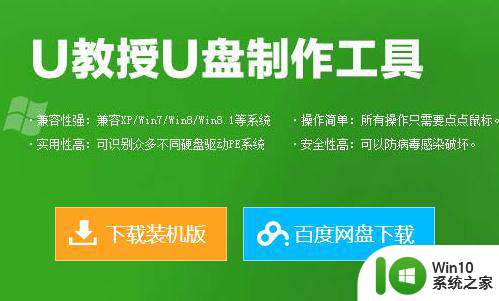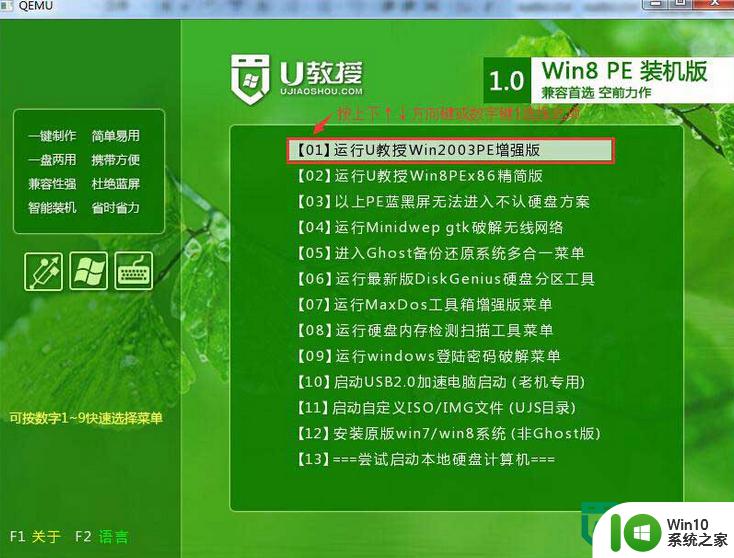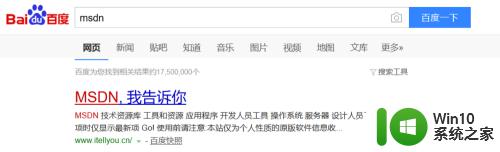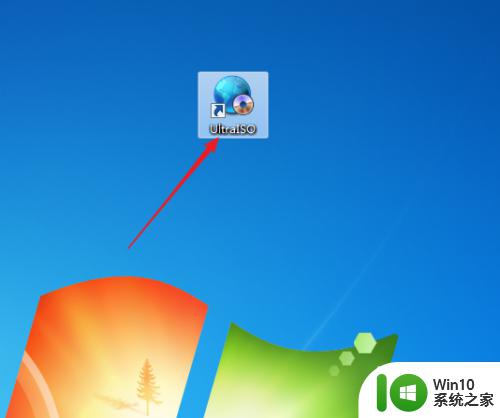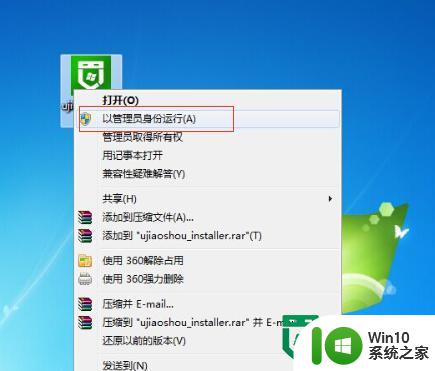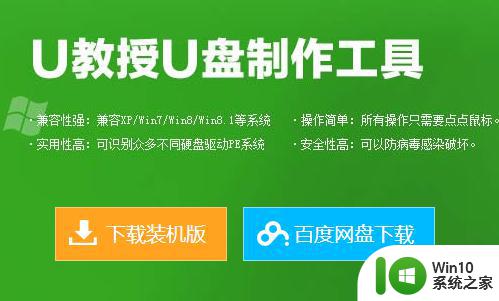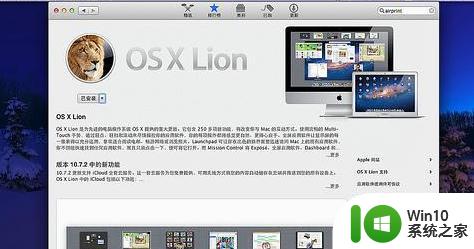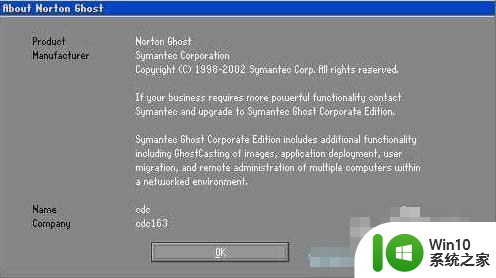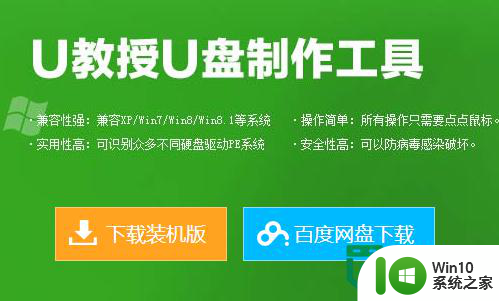mac制作win7安装u盘 mac制作win7安装U盘教程
在日常工作和生活中,我们经常会遇到需要安装Windows 7系统的情况,而如今在Mac电脑上制作一个可用于安装Windows 7系统的U盘也变得非常简单。通过一些简单的步骤和工具,我们就能够在Mac上制作一个高效的Win7安装U盘。在本文中我们将详细介绍如何在Mac上制作一个Win7安装U盘的教程,让您可以轻松地在需要的时候安装Windows 7系统。
mac制作win7安装u盘:
在网上仔细查看了boot camp的帮助,开始着手:
下图是boot camp助理工具图标:
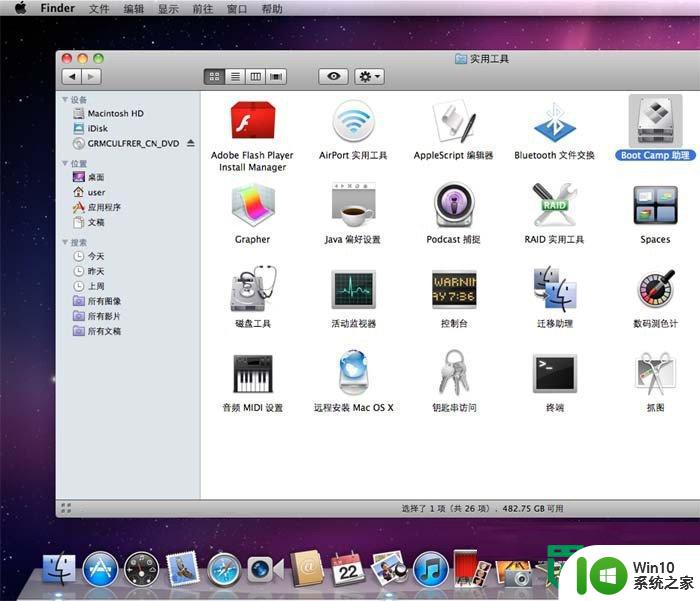
点击进入程序后,点击继续,接下来别忘记把两个可以格式化的优盘(注意资料备份)插在苹果电脑上。此时boot camp界面上有3个可选框,全部打钩。
继续,载入win7 iso镜像,选择目标U盘,这是制作安装win7 U盘;另外软件还会提示将下载的苹果驱动和boot camp放在那里,这时就要用到另外一个U盘。当win7 U盘制作结束,驱动也下载结束后,会让你选择win7的安装盘空间,确定后重启了。
重启后电脑黑屏,说什么no deviceable之类的,别怕,强制关机,启动后按住option键或者Alt(非苹果键盘)键,记住:在启动声音之前就要按住了。这时会出现几个盘供你选择,直接选Win7安装U盘,然后你就熟悉了哦。
win7装好后,驱动U盘闪耀登场,双击优盘中的bootcamp.exe,有一个界面需要打钩,记住要打上啊,然后下一步,就自动安装了,什么驱动都有了!然后,Win7已将装好了!
注意事项:
磁盘分区:给win7空间最好大点,我分了100G。注意!不要再win7下或者mac下给磁盘分区,否则很可能会悲剧,我试过,win7进不去了,苹果也差点没进去,只好重装。可能会人有说自己分了就没事,我的建议是最好不要分,win7系统如果坏了还可以通过苹果系统将资料找回,不用担心。bootcamp只认两个分区,多一个他就懵了~据苹果技术支持说如果多分区可能会导致磁盘引导系统损坏,需要到苹果官网下载软件恢复,自己的资料会全抹掉,而且下载那个软件超级慢。
以上就是mac制作win7安装u盘的全部内容,有需要的用户就可以根据小编的步骤进行操作了,希望能够对大家有所帮助。